电脑账户怎么改名 Win10怎么修改账户名称
更新时间:2024-06-11 15:57:54作者:jiang
在使用电脑的过程中,我们可能会遇到需要修改账户名称的情况,在Windows 10系统中,修改账户名称并不复杂,只需要按照一定的步骤操作即可完成。通过修改账户名称,可以让我们的电脑账户更加个性化,让我们更方便地识别和管理账户信息。接下来让我们一起来探讨一下Win10系统中如何改变账户名称的方法。
步骤如下:
1.更改账户的名称,最主要的就是选择对更改的位置。很多win10专业版用户在个人账户中心是无法更改账户名称的
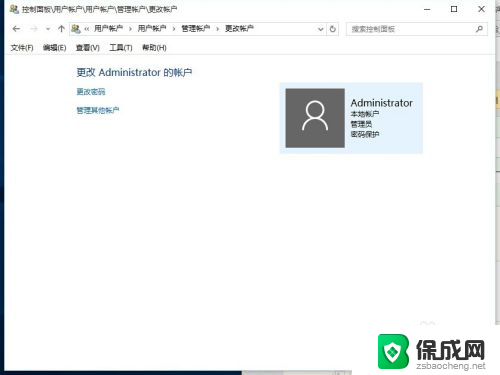
2.我们首先在左下角的开始处,点击鼠标右键(不是左键)。找到“计算机管理”并点击打开我们电脑的“计算机管理”。

3.在左侧依次找到:“本地用户和组”以及下面的“用户”,点击“用户”之后。我们可以在右侧看到我们电脑的常用用户。
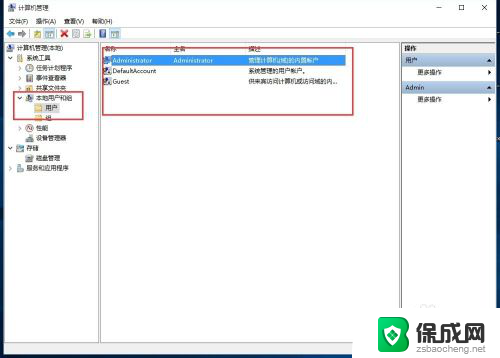
4.右键点击Administrator,在下拉菜单中选择“重命名”
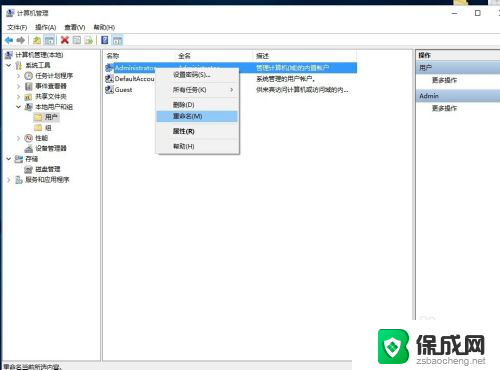
5.重命名之后,就会显示我们的新的用户名。
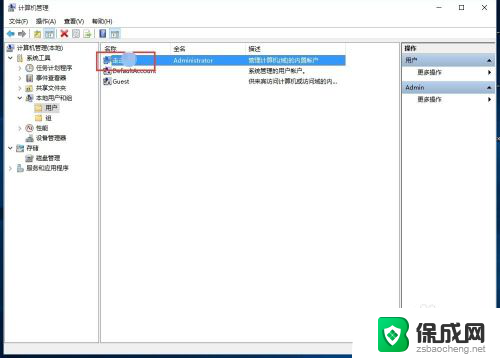
6.重新命名之后的电脑账户名字就会更改成新的名字了,在电脑启动的时候,账户名称也会随之修改的。
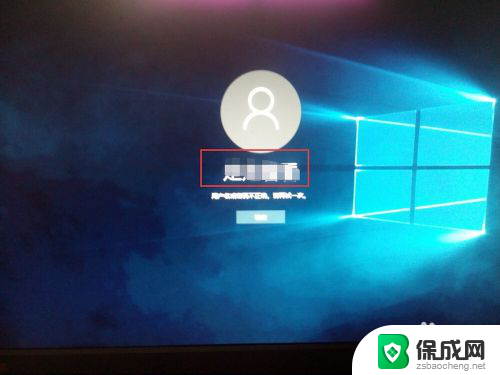
以上就是电脑账户如何更改名称的全部内容,如果还有不明白的用户,可以根据小编的方法来操作,希望能够对大家有所帮助。
电脑账户怎么改名 Win10怎么修改账户名称相关教程
-
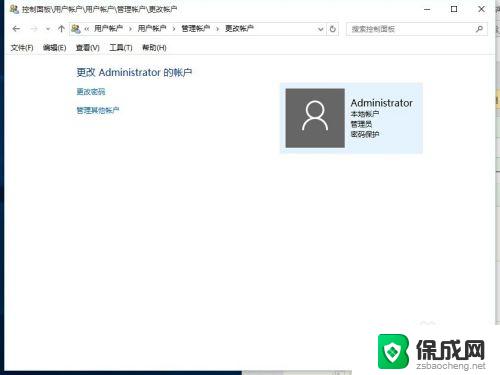 win10如何设置账户名称 win10中怎么修改账户名称
win10如何设置账户名称 win10中怎么修改账户名称2023-10-27
-
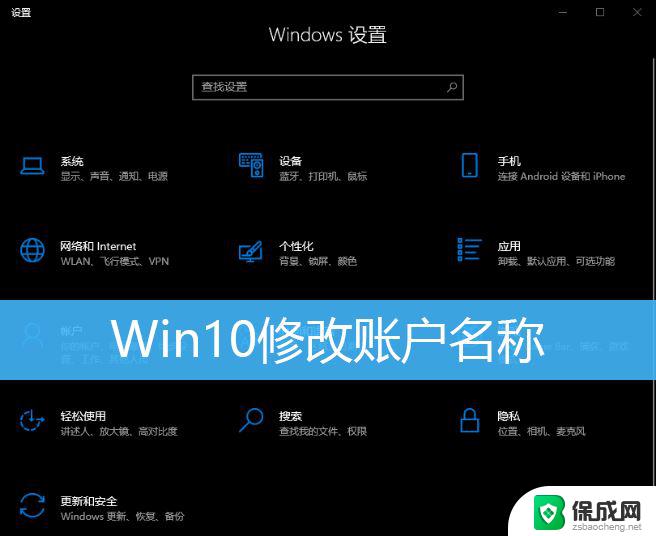 更改账户名字 win10 Win10账户名称修改教程
更改账户名字 win10 Win10账户名称修改教程2024-12-20
-
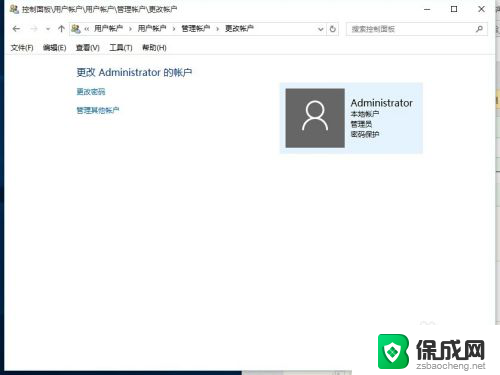 win10怎样更改账户 Win10怎么修改账户名称
win10怎样更改账户 Win10怎么修改账户名称2025-04-02
-
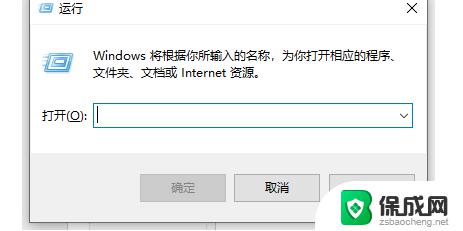 win10怎么改不了用户名 win10账户名称修改失败
win10怎么改不了用户名 win10账户名称修改失败2023-10-31
-
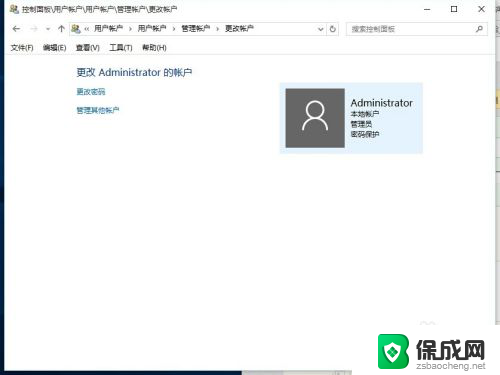 windows本地账户怎么改名字 Win10怎么更改账户名称
windows本地账户怎么改名字 Win10怎么更改账户名称2023-12-17
-
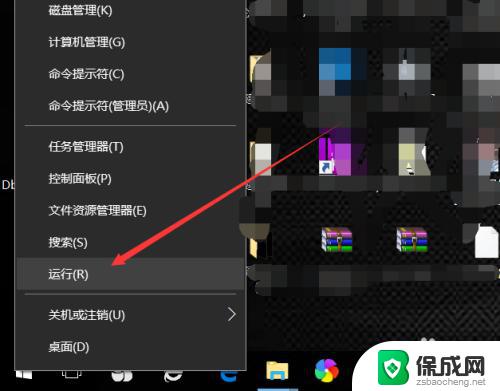 win10账号名称怎么改 Win10怎样更改账户名称
win10账号名称怎么改 Win10怎样更改账户名称2023-10-19
- 如何更改电脑win10名称 Win10账户名称修改方法
- win10为啥更改不了账户名 win10无法更改账户名称解决方法
- windows10修改管理员账号名称 win10管理员账户名字如何改
- win10如何改账户名 win10如何更改账户名称
- 电脑音响可以连蓝牙吗 win10 台式电脑如何设置蓝牙音箱
- win10删除输入法语言 windows 10 系统删除输入法的步骤
- 任务管理器 黑屏 Win10任务管理器结束任务后黑屏解决方法
- 磁盘加锁怎么解除 Windows10系统磁盘加密解密设置方法
- 如何调电脑屏幕亮度win10 电脑屏幕亮度调整步骤
- 电脑中软键盘怎么打开 win10系统如何打开软键盘
win10系统教程推荐
- 1 磁盘加锁怎么解除 Windows10系统磁盘加密解密设置方法
- 2 扬声器在哪打开 Windows10怎么检测扬声器问题
- 3 windows10u盘启动设置 win10电脑设置U盘启动方法
- 4 游戏系统老电脑兼容性 win10老游戏兼容性设置方法
- 5 怎么通过ip地址访问共享文件夹 win10共享文件夹访问速度慢怎么办
- 6 win10自带杀毒软件如何打开 win10自带杀毒软件如何使用
- 7 闹钟怎么设置音乐铃声 win10电脑更换闹钟铃声方法
- 8 window10屏幕保护怎么设置 电脑屏幕屏保设置方法
- 9 win10打印背景颜色和图像 win10打印网页时怎样设置背景颜色和图像
- 10 win10怎么调成护眼模式 win10护眼模式颜色设置